在前面文章中,我们进行安装了虚拟机的联网互通并安装了MySQL数据库,
启动管理平台
-
进入管理的机器------master
-
切换到root用户:su root

-
进入到mysql下的bin目录:cd /usr/local/mysql/bin

-
启动平台:./ndb_mgmd

启动数据节点平台
-
进入数据节点的机器-------slave1
-
切换到root用户:su root

-
进入到mysql下的bin目录:cd /usr/local/mysql/bin

-
启动平台:./ndbc -c 192.168.145.138

-
启动数据库:service mysqld start

启动SQL节点平台
-
进入SQL节点的机器-------slave2
-
切换到root用户:su root

-
进入到mysql下的bin目录:cd /usr/local/mysql/bin

-
启动平台:./mysqld_safe

此时的窗口没有办法输入命令
- 新建窗口启动数据库:service mysqld start

查看状态:
此时可以在管理机器(master)上
- /ndb_mgm

- show
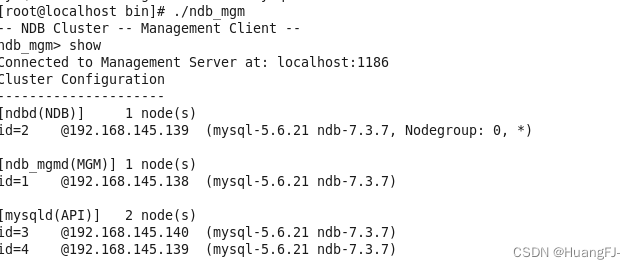
虚拟机mysql设置远程连接
mysql一开始是不支持远程连接的,因此需要在虚拟机启动mysql,配置可以远程连接
如果此时不处理,在本地连接的时候,会出现host is not allowed to connect to this mysql server;
-
打开mysql:mysql -u root -p(输入密码直接按回车)

-
使用mysql数据库:use mysql;

-
更新为可以远程连接:update user set host=‘%’ where user=‘root’;

不知道为什么报错,但是修改成功了,就不管了
-
设置mysql密码:update user set password=password(‘huangfj’) where user=‘root’;

-
flush privileges;
-
quit
-
重启数据库:service mysqld start
本地连接虚拟机mysql
我这里使用navicate
- 输入ip,用户名,密码
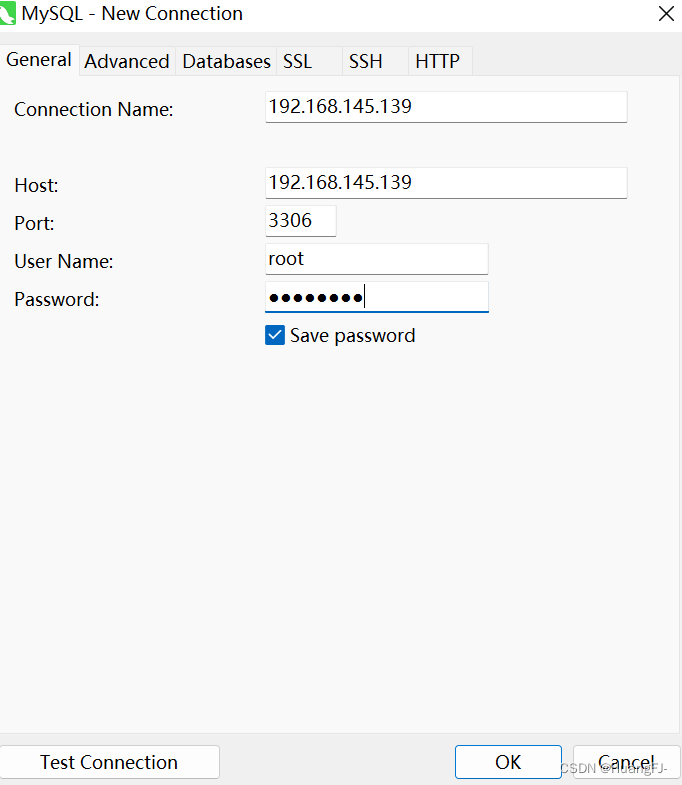
- 测试成功:
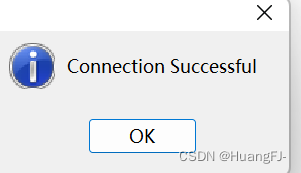
- 在192.168.145.139中新建一个数据库testdemo,并新建一个表user,随便写一些内容
- 192.168.145.140中只要一刷新,也会获取到testdemo数据库























 220
220











 被折叠的 条评论
为什么被折叠?
被折叠的 条评论
为什么被折叠?








